WPS Excel將散點(diǎn)圖的點(diǎn)變小的方法
時(shí)間:2024-03-22 08:55:47作者:極光下載站人氣:840
在wps excel中制作圖表的情況十分的頻繁,比如你可以制作柱形圖、散點(diǎn)圖、折線圖、餅圖以及組合圖等,這些圖表類型都是平時(shí)非常常見(jiàn)的,也是常常在使用的,而其中我們?cè)谶M(jìn)行散點(diǎn)圖制作的過(guò)程中,有的小伙伴覺(jué)得散點(diǎn)圖的點(diǎn)太大了,想要將其設(shè)置小一點(diǎn),那么我們應(yīng)該在哪里設(shè)置散點(diǎn)圖的點(diǎn)大小參數(shù)呢,其實(shí)可以直接進(jìn)入到設(shè)置數(shù)據(jù)系列格式的窗口中,將散點(diǎn)圖的標(biāo)記設(shè)置成內(nèi)置即可調(diào)整大小,下方是關(guān)于如何使用WPS Excel將散點(diǎn)圖的點(diǎn)設(shè)置小一點(diǎn)的具體操作方法,如果你需要的情況下可以看看方法教程,希望對(duì)大家有所幫助。
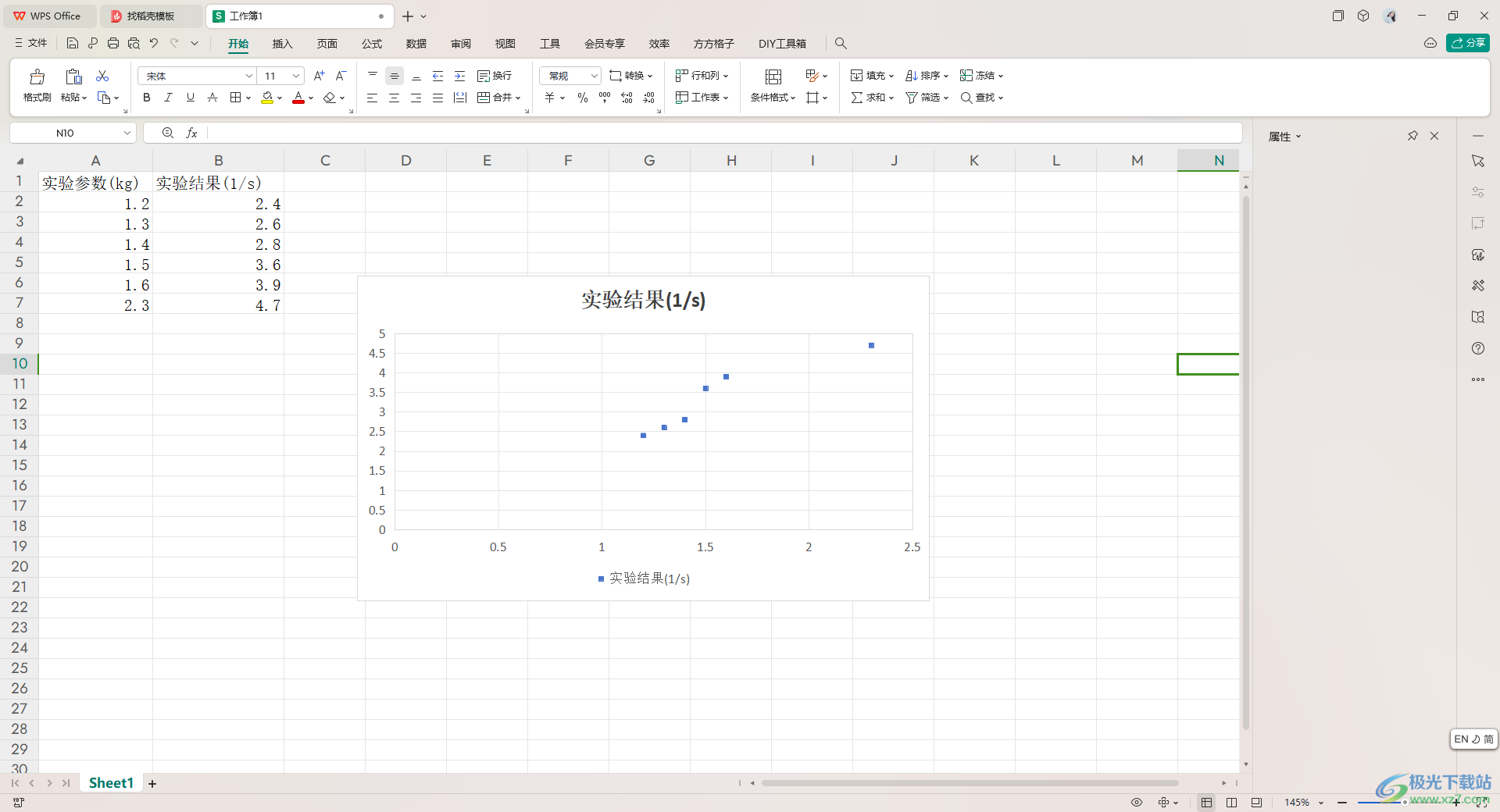
方法步驟
1.首先,我們需要進(jìn)入到表格中進(jìn)行數(shù)據(jù)的編輯。
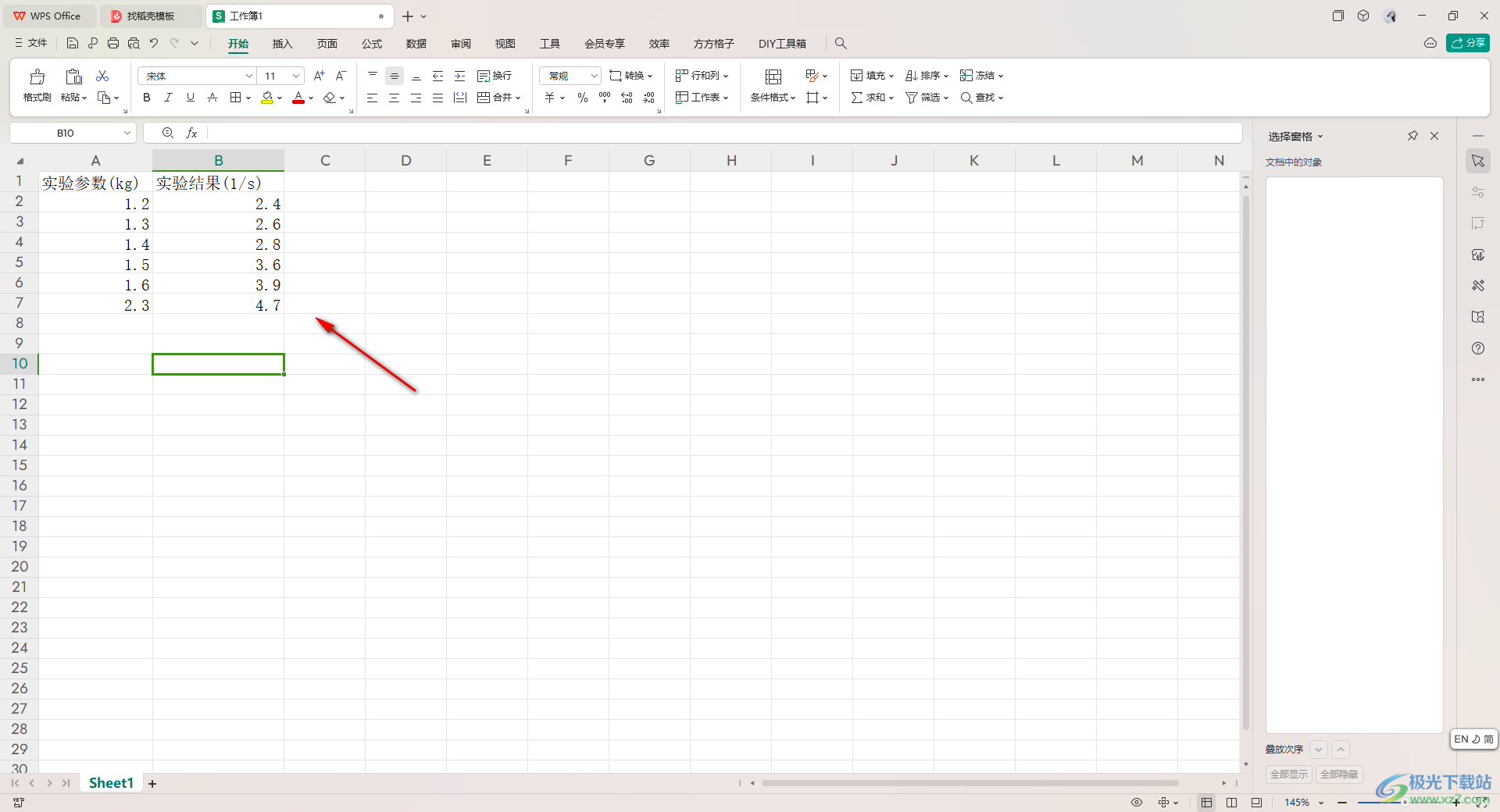
2.這時(shí),我們將這些數(shù)據(jù)選中,然后點(diǎn)擊頁(yè)面上方的【開(kāi)始】選項(xiàng),將其中的【散點(diǎn)圖】圖標(biāo)點(diǎn)擊打開(kāi),選擇一個(gè)散點(diǎn)圖樣式進(jìn)行插入。
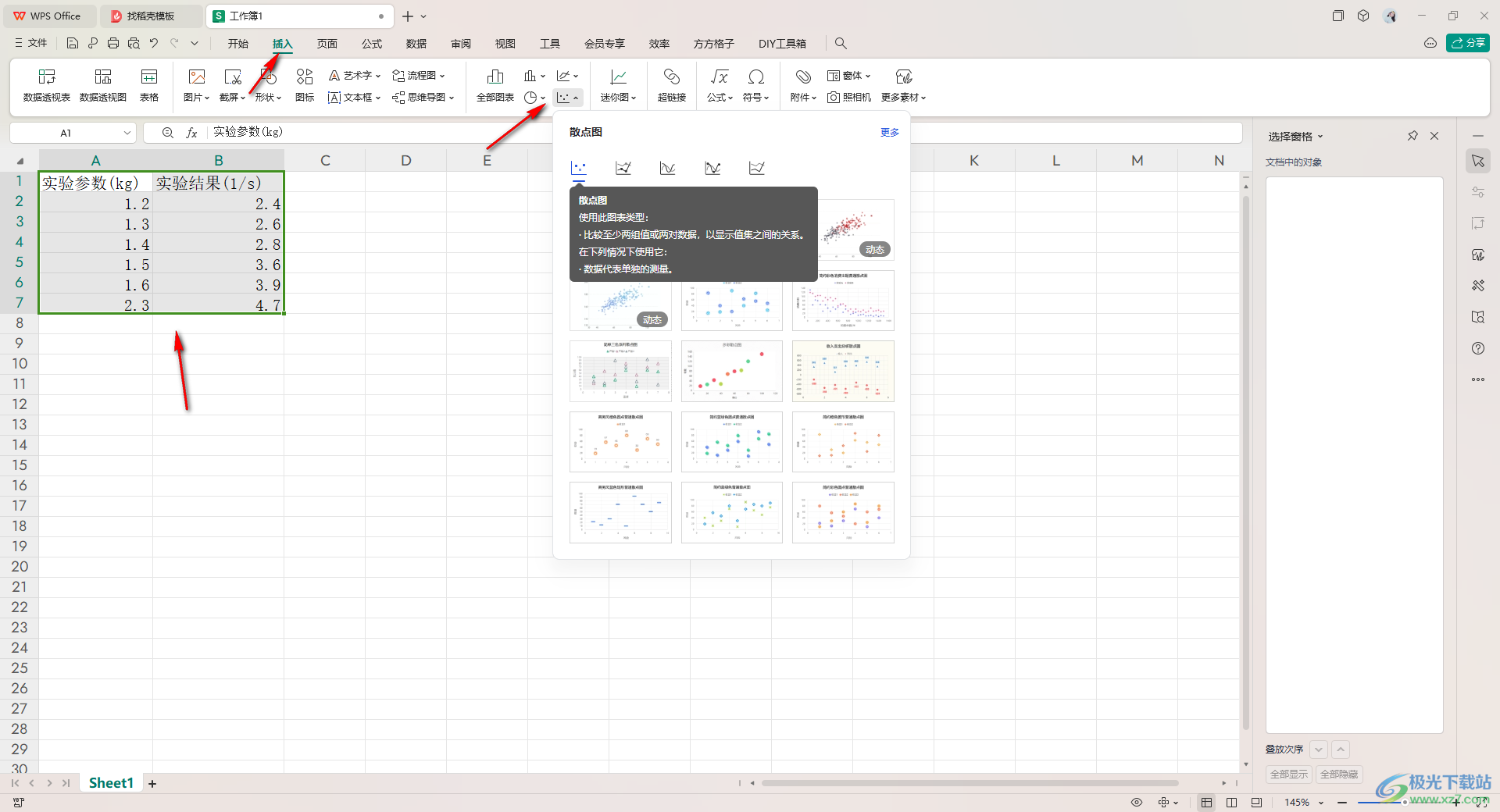
3.當(dāng)我們插入了散點(diǎn)圖之后,任意點(diǎn)擊其中一個(gè)點(diǎn),即可將所有的點(diǎn)都選中,然后進(jìn)行右鍵點(diǎn)擊,選擇【設(shè)置數(shù)據(jù)系列格式】選項(xiàng)。
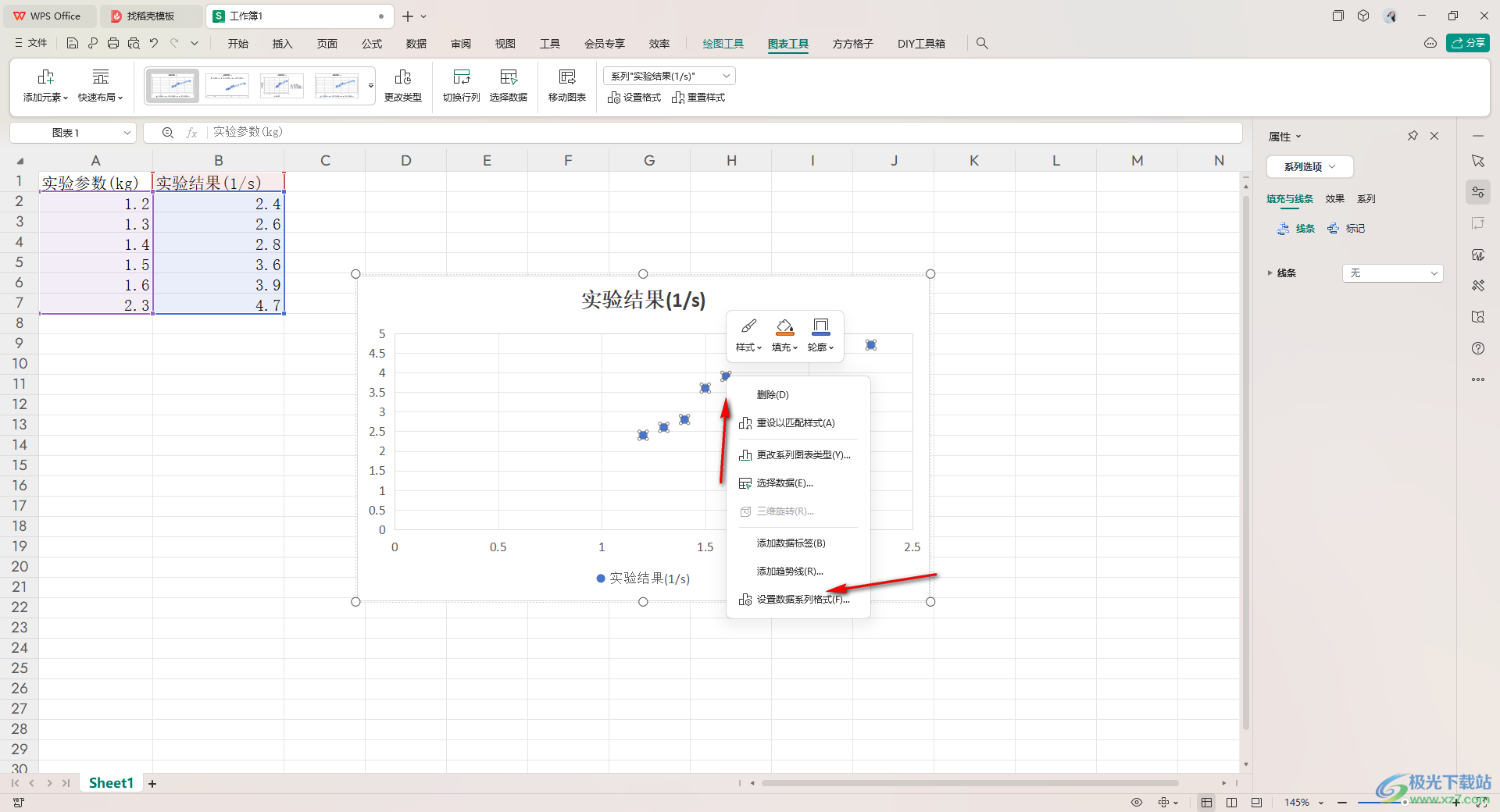
4.這時(shí),我們?cè)诖蜷_(kāi)的右側(cè)頁(yè)面中,將【填充與線條】選項(xiàng)進(jìn)行點(diǎn)擊,再點(diǎn)擊【標(biāo)記】-【內(nèi)置】。
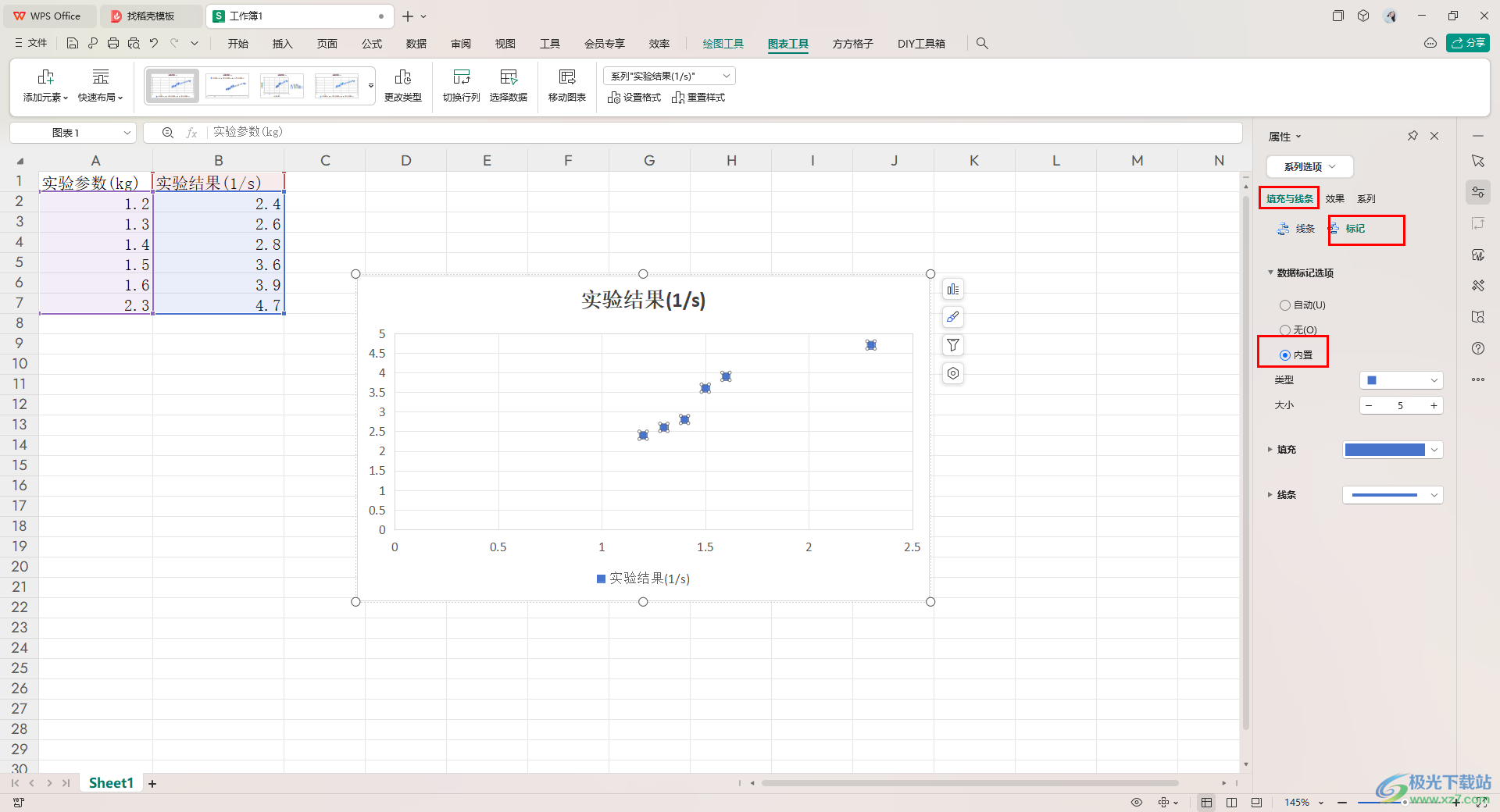
5.這時(shí),我們就可以將【大小】的參數(shù)進(jìn)行修改了,你可以將數(shù)值調(diào)整小一點(diǎn),那么圖表中的點(diǎn)就會(huì)變小,并且還可以自定義設(shè)置點(diǎn)的形狀,可以設(shè)置成正方形或者是圓點(diǎn)等。
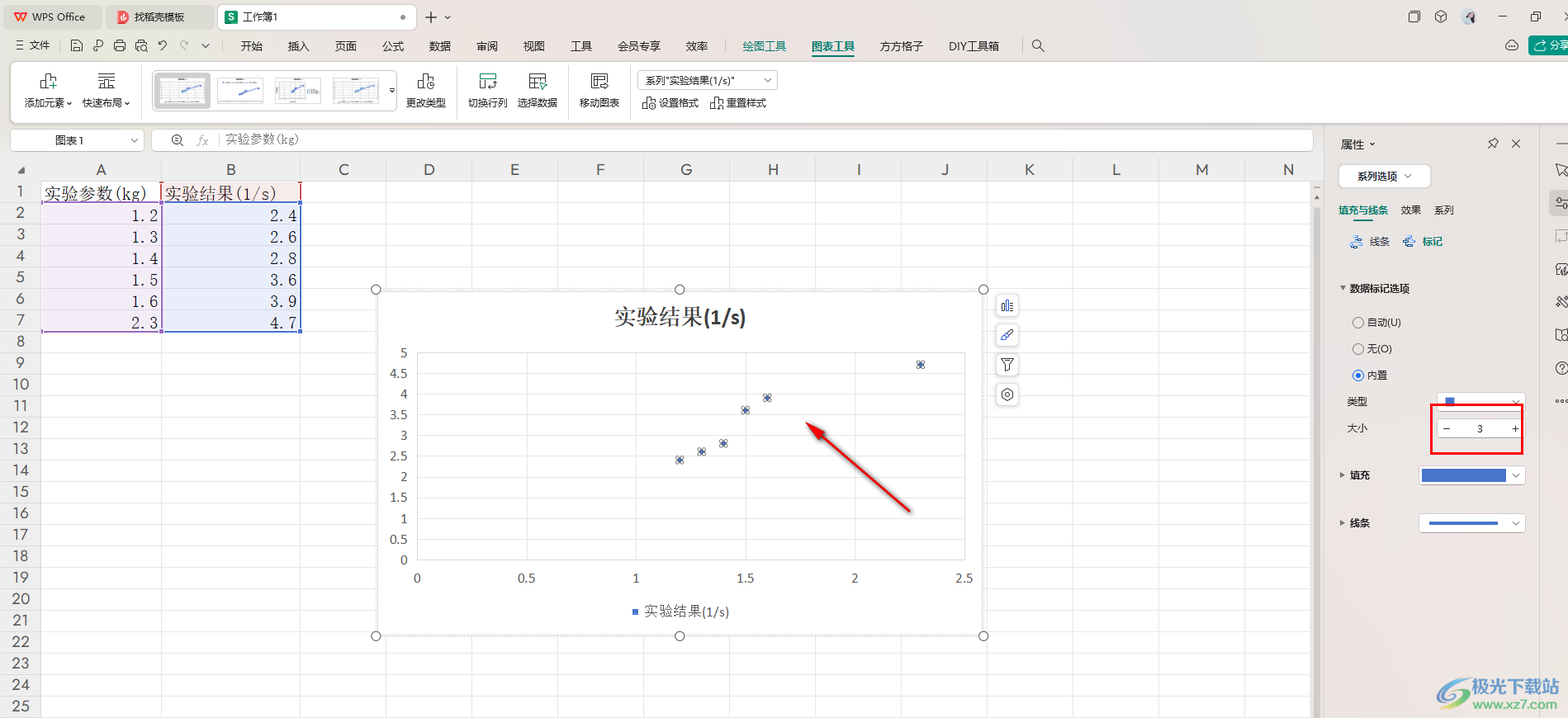
以上就是關(guān)于如何使用WPS Excel將散點(diǎn)圖的點(diǎn)變小的具體操作方法,如果你常常使用散點(diǎn)圖來(lái)表示和分析數(shù)據(jù),那么我們就可以對(duì)三點(diǎn)圖的點(diǎn)形狀以及大小進(jìn)行相應(yīng)的修改,從而得到自己需要的一個(gè)散點(diǎn)圖樣式,感興趣的話可以操作試試。

大小:240.07 MB版本:v12.1.0.18608環(huán)境:WinAll, WinXP, Win7, Win10
- 進(jìn)入下載
相關(guān)推薦
- wps給文字設(shè)置藍(lán)色陰影的教程
- WPS excel將散點(diǎn)圖進(jìn)行線性擬合圖分析的方法
- wps文字前后間距的調(diào)整教程
- WPS PPT設(shè)置自動(dòng)根據(jù)紙張調(diào)整打印面積大小的方法
- WPS PPT演示文稿導(dǎo)入幻燈片模板的方法
- WPS PPT設(shè)置指定幾頁(yè)幻燈片替換字體的方法
- WPS Excel表格文檔給圖表添加漸變填充色的方法
- WPS Excel表格文檔將圖表移到新表格中的方法
- WPS Excel表格文檔中圖表更改數(shù)據(jù)區(qū)域的方法
- WPS Word在一張圖片上輸入文字的方法
相關(guān)下載
熱門閱覽
- 1百度網(wǎng)盤分享密碼暴力破解方法,怎么破解百度網(wǎng)盤加密鏈接
- 2keyshot6破解安裝步驟-keyshot6破解安裝教程
- 3apktool手機(jī)版使用教程-apktool使用方法
- 4mac版steam怎么設(shè)置中文 steam mac版設(shè)置中文教程
- 5抖音推薦怎么設(shè)置頁(yè)面?抖音推薦界面重新設(shè)置教程
- 6電腦怎么開(kāi)啟VT 如何開(kāi)啟VT的詳細(xì)教程!
- 7掌上英雄聯(lián)盟怎么注銷賬號(hào)?掌上英雄聯(lián)盟怎么退出登錄
- 8rar文件怎么打開(kāi)?如何打開(kāi)rar格式文件
- 9掌上wegame怎么查別人戰(zhàn)績(jī)?掌上wegame怎么看別人英雄聯(lián)盟戰(zhàn)績(jī)
- 10qq郵箱格式怎么寫?qq郵箱格式是什么樣的以及注冊(cè)英文郵箱的方法
- 11怎么安裝會(huì)聲會(huì)影x7?會(huì)聲會(huì)影x7安裝教程
- 12Word文檔中輕松實(shí)現(xiàn)兩行對(duì)齊?word文檔兩行文字怎么對(duì)齊?
最新排行
- 1騰訊視頻電腦版用手機(jī)號(hào)登錄的方法教程
- 2dev c++設(shè)置語(yǔ)法高亮的教程
- 3淘寶微信支付在哪里
- 4WPS PPT將圖片一次性插入到不同幻燈片中的方法
- 5微信自動(dòng)扣費(fèi)業(yè)務(wù)在哪里關(guān)閉
- 6微信實(shí)名認(rèn)證在哪里改
- 7微信支付密碼在哪里修改
- 8黑神話悟空配置要求
- 9網(wǎng)易云音樂(lè)教師節(jié)活動(dòng)一年免會(huì)員2024
- 10淘寶怎么用微信支付
- 11百度網(wǎng)盤分享密碼暴力破解方法,怎么破解百度網(wǎng)盤加密鏈接
- 12赤兔圖片轉(zhuǎn)換器將圖片旋轉(zhuǎn)270度方法
網(wǎng)友評(píng)論